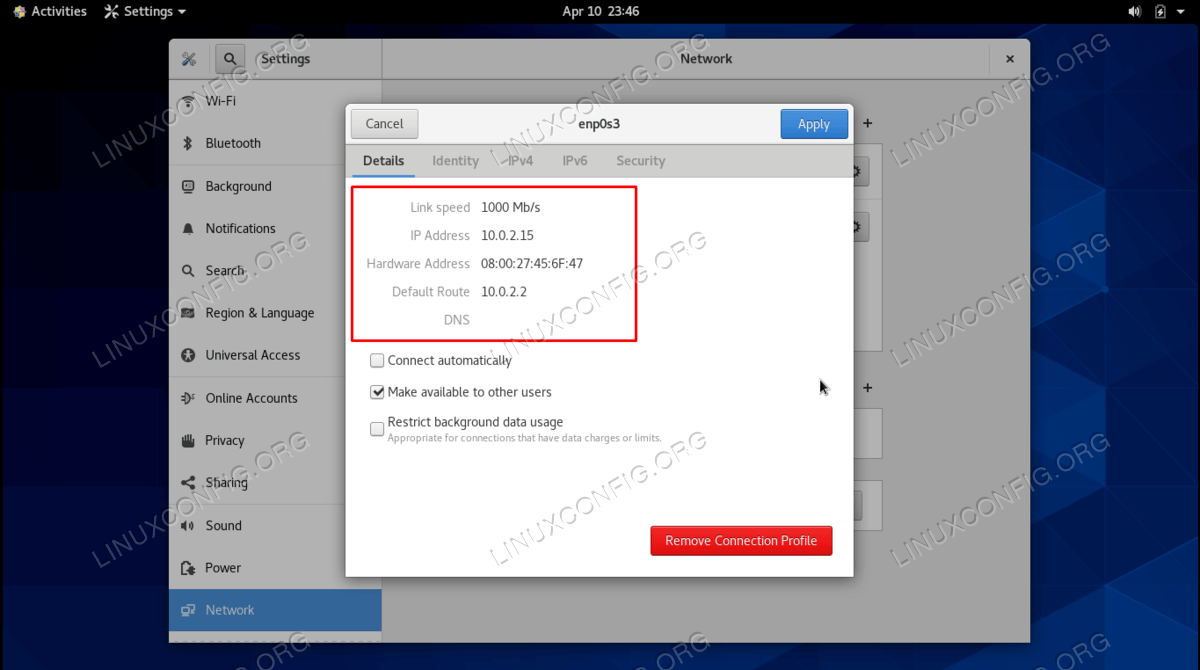检查 IP 地址 CentOS/RHEL
本教程的目的是展示如何在 CentOS Linux 和 Red Hat Linux 上查找系统 IP 地址、公共 IP 地址、默认网关和 DNS 服务器。这可以通过命令行和 GUI 来完成。我们将介绍以下两种方法的分步说明。
您知道吗?
在 Redhat Linux 系统上,用于显示系统 IP 地址的 ifconfig 命令已过时。如果您安装了缺少的 ifconfig 命令,它只能在最新的系统上使用。
在本教程中您将学习:
如何查找本地和公共IP地址
如何检查默认网关
如何显示DNS服务器IP地址
如何显示MAC地址
如何在 CentOS/Red Hat 上检查 IP 地址的分步说明
从命令行查找IP地址
首先,我们将介绍从命令行获取 IP 地址和其他网络信息的说明。
首先打开命令行终端并通过执行
ip命令检查您的内部 IP 地址。$ ip a找到请求的网络接口并检查分配的 IP 地址。此外,上述命令还显示网络接口硬件地址(也称为 MAC 地址)。
还有多种方法可以获取您的公共 IP 地址。您可以访问 ip Chicken 等网站或在终端中执行以下命令之一:
# echo $(wget -qO - https://api.ipify.org) OR # echo $(curl -s https://api.ipify.org)要检查当前使用的 DNS 服务器 IP 地址,请执行:
$ grep nameserver /etc/resolv.conf要显示默认网关 IP 地址,请运行:
$ ip r
从 GUI 检查内部网络配置
假设您使用默认的 GNOME 桌面环境,要检查 CentOS 或 Red Hat 桌面上的内部 IP 地址、默认网关、MAC 地址和 DNS 服务器设置,请首先打开 设置 并单击 网络菜单并点击所需网络接口的齿轮。
结束语
在本教程中,我们了解了如何在 CentOS 和 Red Hat Linux 上从命令行和 GUI 获取网络信息。此类信息包括为系统配置的 IP 地址、MAC 地址、默认网关和 DNS 服务器 IP 地址。